在现代办公和数据处理场景中,数据量的快速增长使得高效分析和管理数据成为企业和个人用户的重要需求。WPS表格作为国内广泛使用的办公软件,其数据透视表功能为用户提供了强大的数据汇总、分析和可视化能力。无论是财务报表、销售统计,还是项目数据分析,数据透视表都能够将复杂的数据快速整理成清晰、易读的报告,从而辅助决策和提高工作效率。
与传统的手动统计和公式计算相比,WPS表格数据透视表具有操作便捷、灵活性高和实时更新的优势。用户可以通过拖拽字段、选择汇总方式、设置筛选条件,快速生成不同维度的统计结果,实现数据的多角度分析。此外,WPS数据透视表支持数据分组、排序和条件格式化,让用户能够直观地发现数据规律和趋势。
对于初学者来说,掌握数据透视表的基本操作能够大幅提升日常办公效率;对于经验丰富的用户,通过高级设置和优化技巧,可以进行深度数据分析和专业报表制作。本文将围绕“WPS表格数据透视表操作指南”展开,详细讲解从创建透视表、字段设置、数据分析到优化技巧的完整流程,并结合实际应用场景进行示例说明,帮助用户在日常办公和数据处理过程中实现精准、高效的操作。
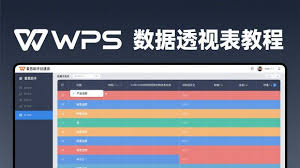
一、WPS表格数据透视表功能概述
数据透视表是WPS表格中用于汇总、统计和分析大量数据的高级工具。它可以将复杂的数据集根据不同维度快速生成清晰的统计结果,同时支持多种计算方式,如求和、计数、平均值、最大值、最小值等。
1. 数据透视表的优势
- 快速汇总:无需手动计算即可获得多维度统计数据。
- 灵活分析:通过拖拽字段,可随时调整数据展示结构。
- 实时更新:原始数据发生变化,透视表可自动刷新结果。
- 可视化支持:配合条件格式和图表,提高数据理解效率。
2. 适用场景
- 企业财务报表分析:快速生成部门或月份汇总报表。
- 销售数据统计:分析产品销售量、区域销售情况等。
- 教育或科研数据分析:统计成绩分布、实验结果汇总等。
- 个人数据管理:记录和分析个人支出、学习数据等。
二、WPS表格数据透视表创建步骤
1. 数据准备
- 确保原始数据结构清晰,每列有明确标题。
- 避免空行或空列,以免影响透视表生成。
- 数据类型统一,例如日期列应统一为日期格式,数值列统一为数字格式。
2. 创建透视表
- 选中数据区域 → 点击“插入” → 选择“数据透视表”。
- 选择新建工作表或当前工作表插入透视表。
- 打开透视表字段列表,准备拖拽字段进行设置。
3. 字段设置与拖拽操作
- 行字段:用于定义数据的行分类,如部门、产品类别。
- 列字段:用于定义数据的列分类,如月份、季度。
- 数值字段:用于汇总计算,如销售额、数量。
- 筛选字段:用于快速筛选特定条件的数据。
三、数据透视表分析与优化技巧
1. 数据分组
- 对日期字段进行按年、季度、月份分组,方便趋势分析。
- 对数值字段进行区间分组,例如将销售额分为高、中、低档。
2. 排序与筛选
- 按数值字段进行降序或升序排序,快速识别关键数据。
- 使用筛选条件显示特定分类或时间段的数据。
3. 条件格式与可视化
- 通过条件格式高亮数据,直观显示异常值或关键指标。
- 结合透视图表,生成柱状图、折线图或饼图,提高数据可视化效果。
4. 多维度分析
- 同时使用行字段和列字段,实现多角度统计分析。
- 利用计算字段和计算项进行自定义统计,如利润率、增长率计算。
四、WPS表格数据透视表高级功能
1. 刷新与更新
- 原始数据修改后,点击“刷新”按钮,透视表自动更新结果。
- 可设置自动刷新,保证分析结果与数据同步。
2. 数据导出与共享
- 透视表可导出为PDF、图片或复制到其他表格,便于汇报和分享。
- 结合WPS云文档,可实现多设备访问和团队协作。
3. 保护与权限设置
- 通过锁定透视表结构或设置权限,防止误操作修改表格结构。
- 适合企业报表发布或多人协作场景。
1:WPS表格数据透视表可以处理多少条数据?
WPS表格透视表可处理数万至十万条数据,具体性能取决于计算机硬件和数据复杂度。对于大数据量,可分批处理或优化数据结构。
2:数据透视表原始数据变化后,如何保持透视表同步?
在透视表工具栏点击“刷新”按钮,透视表会自动更新。如果希望每次打开表格自动刷新,可在透视表选项中勾选“打开文件时刷新数据”。
3:如何创建多维度透视分析?
在透视表字段列表中同时添加多个行字段或列字段,可实现多维度分析。同时可使用计算字段进行自定义指标统计,如利润率或增长率。
